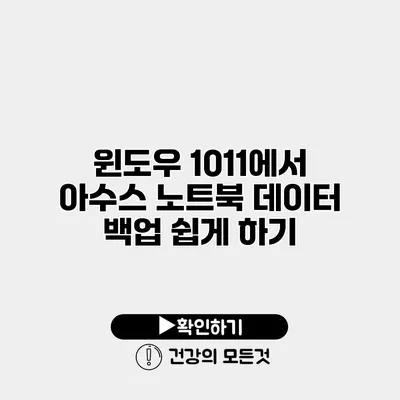데이터는 우리의 소중한 자산이죠. 특히 아수스 노트북과 같은 개인 기기에서는 더욱 그러합니다. 이 기기에 저장된 사진, 문서, 작업 파일 등은 시간과 노력의 결과물입니다. 그렇다면 이러한 데이터를 안전하게 보호하는 방법은 무엇일까요? 특히, 윈도우 10/11에서 아수스 노트북 데이터 백업을 쉽게 하는 방법에 대해 알아보겠습니다.
✅ 클라우드 데이터 저장의 안전성을 알아보고, 보호 방법을 배워보세요.
백업의 중요성
백업은 단순한 데이터 저장이 아닙니다. 사고나 시스템 오류로부터 소중한 정보를 지키는 방패 같은 역할을 해요. 백업을 하지 않으면, 모든 데이터가 영원히 사라질 수 있습니다. 예를 들어, 한 연구에 따르면, 컴퓨터 사용자 중 30%가 데이터 손실을 경험하며, 그 중 70%는 그로 인해 큰 손해를 봤다고 해요.
백업의 이점
- 데이터 보호: 예기치 않은 사고로부터 데이터 손실을 방지합니다.
- 안전한 복원: 데이터 손실 이후 빠르게 복구할 수 있습니다.
- 안정성 확보: 정기적인 백업은 시스템의 안정성을 높이고 불안감을 줄여요.
✅ 아수스 노트북의 소중한 데이터를 안전하게 보호하는 방법을 알아보세요.
윈도우 10/11에서 아수스 노트북 데이터 백업 방법
아수스 노트북의 데이터 백업은 간단하게 몇 가지 단계로 이루어집니다.
1단계: 파일 히스토리 사용하기
윈도우 10과 11에서는 손쉽게 파일 히스토리 기능을 사용할 수 있습니다.
파일 히스토리 설정 방법
- 제어판 열기: 검색창에 “제어판”이라고 입력하고 엽니다.
- 시스템 및 보안 선택: “시스템 및 보안”을 클릭합니다.
- 파일 히스토리 선택: “파일 히스토리”를 찾고 클릭합니다.
- 백업 시작: 원하는 외부 드라이브를 선택하고 “파일 히스토리 켜기”를 클릭요.
2단계: 시스템 이미지 백업 만들기
이 기능은 PC의 전체 상태를 남겨주는 유용한 방법입니다.
시스템 이미지 백업 진행 방법
- 제어판 열기: 같은 방법으로 제어판을 엽니다.
- 시스템 및 보안 선택: 다시 “시스템 및 보안” 클릭.
- 백업 및 복원 (Windows 7) 선택: 아래쪽에서 이 옵션을 선택합니다.
- 시스템 이미지 만들기: 왼쪽 메뉴에서 “시스템 이미지 만들기”를 클릭.
- 저장 위치 선택: 외부 하드 드라이브나 DVD를 선택하고 “다음” 클릭요.
3단계: 클라우드 저장소 이용하기
아수스 노트북에서는 OneDrive와 같은 클라우드 서비스를 이용할 수 있어요.
OneDrive 설정 방법
- OneDrive 설치: 윈도우에 기본적으로 설치되어 있습니다.
- 계정 로그인: Microsoft 계정으로 로그인합니다.
- 파일 업로드: 파일 탐색기로 옮기고 싶은 파일을 드래그해서 업로드합니다.
4단계: 외장 하드 드라이브 사용하기
전통적인 방법 중 하나로, 외장 하드 드라이브를 사용하면 안전하게 데이터를 저장할 수 있습니다.
외장 하드 드라이브 백업 방법
- 드라이브 연결: USB 포트를 통해 외장 하드 드라이브를 노트북에 연결합니다.
- 파일 복사: 백업하려는 파일이나 폴더를 선택한 뒤, 외장 드라이브로 복사합니다.
- 주기적인 업데이트: 정기적으로 새로운 파일을 추가하여 백업을 최신 상태로 유지하세요.
✅ 스마트폰 백업 주기를 설정하는 간단한 방법을 알아보세요.
백업 주기 설정하기
데이터 백업은 한 번으로 끝나는 작업이 아니에요. 정기적으로 백업을 진행해야 합니다.
백업 주기 팁
- 주간 백업: 중요한 데이터는 매주 백업하세요.
- 월간 체크: 시스템 이미지 백업은 보통 한 달에 한 번 업데이트하는 것이 좋습니다.
- 비상 상황 대비: 중요한 데이터는 항상 클라우드와 외장 드라이브 두 곳에 백업하세요.
| 백업 방법 | 장점 | 단점 |
|---|---|---|
| 파일 히스토리 | 자동 백업 용이 | 외부 드라이브 필요 |
| 시스템 이미지 백업 | 전체 복원 가능 | 많은 공간 소모 |
| 클라우드 저장소 | 어디서나 접근 가능 | 인터넷 필요 |
| 외장 하드 드라이브 | 물리적인 안전함 | 분실 위험 |
결론
아수스 노트북의 데이터 백업은 여러분의 중요한 자산을 보호하는 필수 작업이에요. 다양한 방법을 활용하여 안전하게 소중한 데이터를 지키세요. 데이터를 잃어버리는 것은 큰 손실로 이어질 수 있습니다. 그래서 오늘 배운 방법을 통해 최대한의 데이터 보호를 실천해보길 바라요. 데이터는 여러분의 노력과 시간으로 얻은 결과물입니다. 자, 이제 바로 백업을 시작해보세요!
자주 묻는 질문 Q&A
Q1: 데이터 백업의 중요성은 무엇인가요?
A1: 백업은 사고나 시스템 오류로부터 소중한 정보를 지키는 역할을 하며, 데이터 손실로 인한 큰 손해를 방지합니다.
Q2: 아수스 노트북에서 파일 히스토리 기능을 어떻게 설정하나요?
A2: 제어판에서 “시스템 및 보안”을 선택한 후 “파일 히스토리”를 클릭하고 원하는 외부 드라이브를 선택한 뒤 “파일 히스토리 켜기”를 클릭하여 설정합니다.
Q3: 데이터 백업을 얼마나 자주 해야 하나요?
A3: 중요한 데이터는 매주 백업하고, 시스템 이미지 백업은 한 달에 한 번 업데이트하는 것이 좋습니다.